Jedwali la yaliyomo
Mafunzo yanaeleza jinsi ya kufanya jumla katika Excel kwa kutumia kipengele cha AutoSum, na jinsi ya kutengeneza fomula yako ya SUM ili kujumlisha safu, safu mlalo au masafa uliyochagua. Pia utajifunza jinsi ya kujumlisha tu visanduku vinavyoonekana, kukokotoa jumla ya kukimbia, kujumlisha laha zote, na kujua ni kwa nini fomula yako ya Muhtasari wa Excel haifanyi kazi.
Ikiwa unataka jumla ya haraka ya seli fulani katika Excel, unaweza kuchagua seli hizo kwa urahisi, na uangalie upau wa hali kwenye kona ya chini kulia ya dirisha lako la Excel: 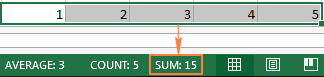
Kwa kitu cha kudumu zaidi, tumia kitendakazi cha Excel SUM. Ni rahisi sana na ya moja kwa moja, kwa hivyo hata kama wewe ni mwanzilishi katika Excel, hutakuwa na ugumu wowote kuelewa mifano ifuatayo.
Jinsi ya kujumlisha katika Excel kwa kutumia hesabu rahisi. hesabu
Iwapo unahitaji jumla ya haraka ya seli kadhaa, unaweza kutumia Microsoft Excel kama kikokotoo kidogo. Tumia tu opereta wa ishara zaidi (+) kama katika operesheni ya kawaida ya hesabu ya nyongeza. Kwa mfano:
=1+2+3
au
=A1+C1+D1 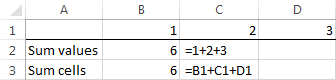
Hata hivyo, ikiwa unahitaji kujumlisha safu mlalo kadhaa au mia chache, ukirejelea kila kisanduku fomula haionekani kama wazo zuri. Katika hali hii, unaweza kutumia kitendakazi cha Excel SUM iliyoundwa mahususi ili kuongeza seti maalum ya nambari.
Jinsi ya kutumia kitendakazi cha SUM katika Excel
Excel SUM ni kitendakazi cha hesabu na trig ambacho huongeza maadili. Sintaksia ya chaguo za kukokotoa za SUM ni kama ifuatavyo:
Fomula ya SUM.Kinachojulikana kama rejeleo la 3-D ndicho kinachofanya ujanja:
=SUM(Jan:Apr!B6)
Au
=SUM(Jan:Apr!B2:B5)
Mfumo wa kwanza huongeza thamani katika kisanduku B6, ilhali fomula ya pili inajumlisha masafa B2:B5 katika lahakazi zote zilizo kati ya laha mbili za mpaka unazobainisha ( Jan na Apr katika mfano huu): 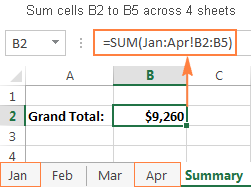
Unaweza kupata maelezo zaidi kuhusu rejeleo la 3-d na hatua za kina za kuunda fomula kama hizi katika somo hili: Jinsi ya kuunda rejeleo la 3-D ili kukokotoa laha nyingi.
Jumla ya masharti ya Excel
Iwapo kazi yako inahitaji kuongeza tu visanduku vinavyotimiza hali fulani au masharti machache, unaweza kutumia chaguo la kukokotoa la SUMIF au SUMIFS, mtawalia.
Kwa mfano, fomula ifuatayo ya SUMIF huongeza tu zile kiasi katika safu wima B ambazo zina hali ya " Imekamilika " katika safuwima C:
=SUMIF(C:C,"completed",B:B ) 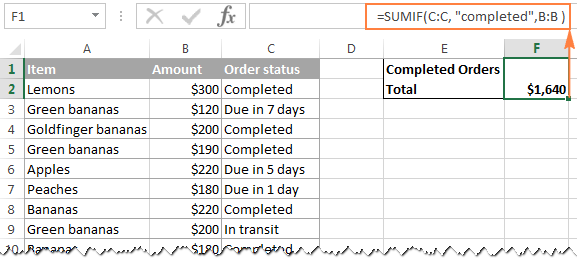
Ili kukokotoa sharti. sum na vigezo vingi , tumia chaguo la kukokotoa la SUMIFS. Katika mfano ulio hapo juu, ili kupata jumla ya maagizo "Yaliyokamilishwa" yenye kiasi cha zaidi ya $200, tumia fomula ifuatayo ya SUMIFS:
=SUMIFS(B:B,C:C,"completed",B:B, ">200" ) 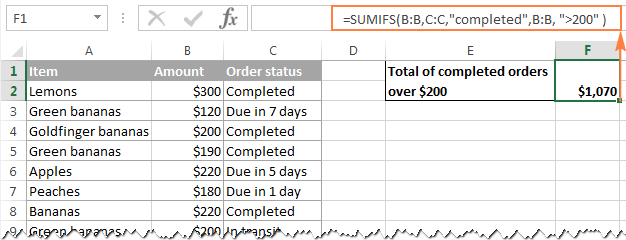
Unaweza kupata maelezo ya kina ya SUMIF na SUMIFS syntax na mifano mingi zaidi ya fomula katika mafunzo haya:
- kitendaji cha SUMIF katika Excel: mifano ya nambari, tarehe, maandishi, nafasi zilizo wazi na sio nafasi zilizo wazi
- SUMIF katika Excel - mifano ya fomula kwa masharti Jumla ya seli
- Jinsi ya kutumia Excel SUMIFS na SUMIF na nyingivigezo
Kumbuka. Vitendaji vya Jumla ya Masharti vinapatikana katika matoleo ya Excel kuanzia na Excel 2003 (kwa usahihi zaidi, SUMIF ilianzishwa katika Excel 2003, wakati SUMIFS katika Excel 2007 pekee). Ikiwa mtu bado anatumia toleo la awali la Excel, utahitaji kutengeneza fomula ya safu ya SUM kama inavyoonyeshwa katika Kutumia Excel SUM katika fomula za mkusanyiko ili kujumlisha seli kwa masharti.
Excel SUM haifanyi kazi - sababu na masuluhisho
Je, unajaribu kuongeza thamani chache au jumla ya safu wima katika laha yako ya Excel, lakini fomula rahisi ya SUM haijumuishi? Naam, ikiwa kitendakazi cha Excel SUM hakifanyi kazi, kuna uwezekano mkubwa kwa sababu zifuatazo.
1. #Hitilafu ya jina inaonekana badala ya matokeo yanayotarajiwa
Ni kosa rahisi zaidi kurekebisha. Katika visa 99 kati ya 100, hitilafu ya #Name inaonyesha kuwa chaguo la kukokotoa la SUM limeandikwa kimakosa.
2. Nambari zingine hazijaongezwa
Sababu nyingine ya kawaida ya Fomula ya Jumla (au Excel AutoSum) kutofanya kazi ni nambari zilizoumbizwa kama maandishi thamani . Mwonekano wa kwanza, huonekana kama nambari za kawaida, lakini Microsoft Excel huzitambua kama mifuatano ya maandishi na kuziacha nje ya hesabu.
Moja ya viashirio vinavyoonekana vya nambari za maandishi ni mpangilio chaguo-msingi wa kushoto na pembetatu za kijani kibichi juu. -kona ya kushoto ya seli, kama ilivyo kwenye laha ya kulia katika picha ya skrini iliyo hapa chini: 
Ili kurekebisha hili, chagua visanduku vyote vyenye matatizo, bofya ishara ya onyo, kisha ubofye. Geuza hadi Nambari . 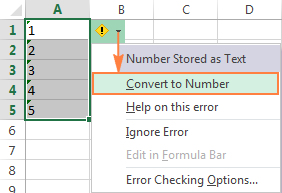
Ikiwa kinyume na matarajio yote ambayo hayafanyi kazi, jaribu suluhu zingine zilizofafanuliwa katika: Jinsi ya kurekebisha nambari zilizoumbizwa kama maandishi.
3. Chaguo za kukokotoa za Excel SUM hurejesha 0
Mbali na nambari zilizoumbizwa kama maandishi, rejeleo la mduara ni chanzo cha kawaida cha tatizo katika fomula za Jumla, hasa unapojaribu kujumlisha safu katika Excel. Kwa hivyo, ikiwa nambari zako zimeumbizwa kama nambari, lakini fomula yako ya Muhtasari wa Excel bado inarudisha sufuri, fuatilia na urekebishe marejeleo ya duara kwenye laha yako ( Mfumo kichupo > Kukagua Hitilafu > Rejea ya Mduara ). Kwa maagizo ya kina, tafadhali angalia Jinsi ya kupata rejeleo la duara katika Excel.
4. Fomula ya Excel Sum hurejesha nambari ya juu kuliko ilivyotarajiwa
Ikiwa kinyume na matarajio yote fomula yako ya Jumla italeta nambari kubwa kuliko inavyopaswa, kumbuka kuwa chaguo la kukokotoa la SUM katika Excel huongeza visanduku vinavyoonekana na visivyoonekana (zilizofichwa). Katika hali hii, tumia chaguo za kukokotoa za Jumla ndogo badala yake, kama inavyoonyeshwa katika Jinsi ya kujumlisha visanduku vinavyoonekana pekee katika Excel.
5. Fomula ya Excel SUM haisasishi
Wakati fomula ya SUM katika Excel inaendelea kuonyesha jumla ya zamani hata baada ya kusasisha thamani katika visanduku tegemezi, kuna uwezekano mkubwa wa Hali ya Kukokotoa imewekwa kuwa Mwongozo. Ili kurekebisha hili, nenda kwenye kichupo cha Mfumo , bofya kishale kunjuzi karibu na Chaguo za Kukokotoa , na ubofye Otomatiki.
Vema, hizi ni ya kawaida zaidisababu za SUM kutofanya kazi katika Excel. Ikiwa hakuna kati ya zilizo hapo juu ambayo ni kesi yako, angalia sababu na masuluhisho mengine yanayowezekana: Fomula za Excel hazifanyi kazi, hazisasishi, hazikokoteni.
Hivi ndivyo unavyotumia chaguo la kukokotoa la SUM katika Excel. Ikiwa unataka kuangalia kwa karibu mifano ya fomula iliyojadiliwa katika somo hili, unakaribishwa kupakua sampuli ya kitabu cha kazi cha Excel SUM. Ninakushukuru kwa kusoma na natumai kukuona kwenye blogi yetu wiki ijayo.
<3 3>SUM(number1, [number2] ,…)Hoja ya kwanza inahitajika, nambari zingine ni za hiari, na unaweza kutoa hadi nambari 255 katika fomula moja.
Katika fomula yako ya Excel SUM, kila moja hoja inaweza kuwa thamani chanya au hasi ya nambari, masafa, au marejeleo ya seli. Kwa mfano:
=SUM(A1:A100)
=SUM(A1, A2, A5)
=SUM(1,5,-2)
Kitendaji cha Excel SUM ni muhimu unapohitaji kuongeza thamani kutoka safu tofauti, au kuchanganya nambari. thamani, marejeleo ya seli na safu. Kwa mfano:
=SUM(A2:A4, A8:A9)
=SUM(A2:A6, A9, 10)
Picha ya skrini iliyo hapa chini inaonyesha mifano hii na mingine michache ya fomula ya SUM: 
Katika laha-kazi za maisha halisi, Excel Chaguo za kukokotoa za SUM mara nyingi hujumuishwa katika fomula kubwa zaidi kama sehemu ya hesabu changamano zaidi.
Kwa mfano, unaweza kupachika SUM katika value_if_true hoja ya IF ili kuongeza nambari katika safu wima B, C. na D ikiwa visanduku vyote vitatu katika safu mlalo sawa vina thamani, na kuonyesha ujumbe wa onyo ikiwa seli yoyote iko tupu:
=IF(AND($B2<"", $C2"", $D2""), SUM($B2:$D2), "Value missing") 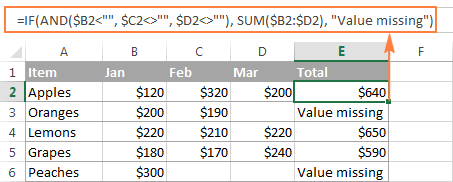
Na hapa kuna mfano mwingine wa kutumia fomula ya kina ya SUM katika Excel: VLOOKUP na fomula ya SUM ili kujumlisha thamani zote zinazolingana.
Jinsi ya Kujumlisha Kiotomatiki katika Excel
Ikiwa unahitaji kujumlisha safu moja ya nambari, iwe ni safu wima, safu mlalo au safu wima kadhaa au safu mlalo. , unaweza kuruhusu Microsoft Excel ikuandikie fomula inayofaa ya SUM.
Chagua kisanduku karibu na nambari unazotaka kuongeza, bofya AutoSum kwenye Nyumbani kichupo, katika Kuhariri kikundi, bonyeza kitufe cha Ingiza, na utakuwa na fomula ya Jumla itakayoingizwa kiotomatiki: 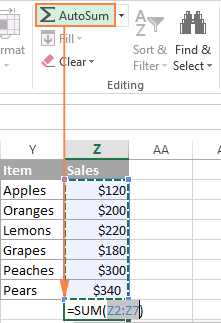
Kama unavyoona kwenye picha ya skrini ifuatayo, kipengele cha AutoSum cha Excel hakiingizi tu fomula ya Jumla, lakini pia huteua anuwai inayowezekana zaidi. seli ambazo ungependa kujumlisha. Mara tisa kati ya kumi, Excel hupata masafa sawa. Ikiwa sivyo, unaweza kusahihisha masafa wewe mwenyewe kwa kuburuta tu kishale kupitia seli ili kujumlisha, kisha ubofye kitufe cha Ingiza.
Kidokezo. Njia ya haraka ya kufanya AutoSum katika Excel ni kutumia Sum shortcut Alt + = . Shikilia tu kitufe cha Alt, bonyeza kitufe cha Sawa, kisha ubofye Enter ili kukamilisha fomula ya Jumla iliyoingizwa kiotomatiki.
Mbali na kukokotoa jumla, unaweza kutumia AutoSum kuweka kiotomatiki AVERAGE, COUNT, MAX, au MIN. kazi. Kwa maelezo zaidi, tafadhali angalia mafunzo ya Excel AutoSum.
Jinsi ya kujumlisha safu katika Excel
Ili kujumlisha nambari katika safu mahususi, unaweza kutumia kipengele cha Excel SUM au kipengele cha AutoSum. .
Kwa mfano, ili kujumlisha thamani katika safu wima B, sema katika seli B2 hadi B8, weka fomula ifuatayo ya Excel SUM:
=SUM(B2:B8) 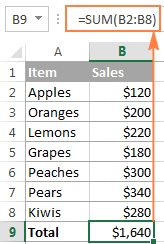
Jumla ya safu wima nzima isiyo na kikomo. idadi ya safu mlalo
Ikiwa safu wima unayotaka kujumlisha ina idadi tofauti ya safu mlalo (yaani, visanduku vipya vinaweza kuongezwa na vilivyopo vinaweza kufutwa wakati wowote), unaweza kujumlisha safu nzima kwa kusambaza safu wima. kumbukumbu, bila kubainisha mipaka ya chini au ya juu.Kwa mfano:
=SUM(B:B)
Ujumbe muhimu! Kwa hali yoyote usiweke fomula yako ya 'Jumla ya safu wima' katika safu wima unayotaka kujumlisha kwa sababu hii inaweza kuunda marejeleo ya kisanduku cha mviringo (yaani, muhtasari wa kujirudia usio na kikomo), na fomula yako ya Jumla inaweza kurudi 0.
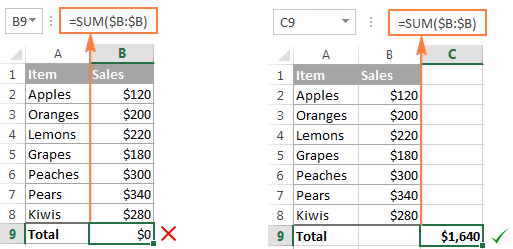
Jumla ya safu wima isipokuwa kichwa au bila kujumuisha safu mlalo chache za kwanza
Kwa kawaida, kutoa marejeleo ya safu wima kwa fomula ya Muhtasari wa Excel hufanya jumla ya safu wima ikipuuza kichwa, kama inavyoonyeshwa kwenye picha ya skrini iliyo hapo juu. Lakini katika hali zingine, kichwa cha safu unayotaka kujumlisha kinaweza kuwa na nambari ndani yake. Au, unaweza kutaka kutenga safu mlalo chache za kwanza zenye nambari ambazo hazihusiani na data unayotaka kujumlisha.
Kwa kusikitisha, Microsoft Excel haikubali fomula iliyochanganywa ya SUM iliyo na alama ya chini kabisa lakini bila ya juu kama =SUM(B2:B), ambayo inafanya kazi vizuri katika Majedwali ya Google. Ili kutenga safu mlalo chache za kwanza kwenye ujumlisho, unaweza kutumia mojawapo ya suluhisho zifuatazo.
- Himilisha safu wima nzima kisha utoe seli ambazo hutaki kujumuisha katika jumla (seli B1 hadi B3 katika mfano huu):
=SUM(B:B)-SUM(B1:B3)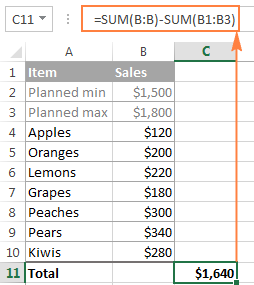
- Ukikumbuka vikomo vya ukubwa wa laha ya kazi, unaweza kubainisha mpaka wa juu wa fomula yako ya Excel SUM kulingana na idadi ya juu zaidi ya safu mlalo katika toleo lako la Excel. .
Kwa mfano, kujumlisha safu wima B bila kichwa (yaani bila kujumuisha kisanduku B1), unaweza kutumia fomula zifuatazo:
- KatikaExcel 2007, Excel 2010, Excel 2013, na Excel 2016:
=SUM(B2:B1048576)
=SUM(B2:B655366)
Jinsi ya Jumla ya safu mlalo katika Excel
Sawa na jumla ya safu wima, unaweza kujumlisha safu mlalo katika Excel kwa kutumia kitendakazi cha SUM, au uwe na AutoSum ili kukuwekea fomula.
Kwa mfano, ili kuongeza thamani katika seli B2 hadi D2, tumia fomula ifuatayo:
=SUM(B2:D2) 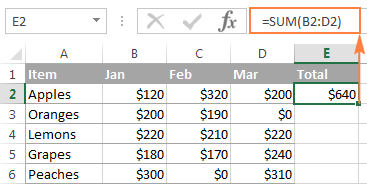
Jinsi ya kujumlisha safu mlalo nyingi katika Excel
Ili kuongeza thamani katika kila safu moja kwa moja , buruta tu chini fomula yako ya Jumla. Jambo kuu ni kutumia jamaa (bila $) au marejeleo ya seli mchanganyiko (ambapo alama ya $ hurekebisha safu wima pekee). Kwa mfano:
=SUM($B2:$D2) 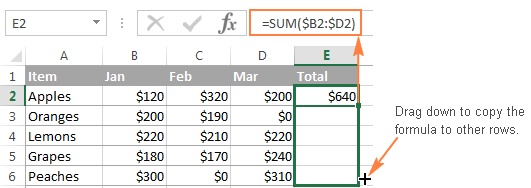
Ili kujumlisha thamani katika safu iliyo na safu mlalo kadhaa , bainisha tu masafa unayotaka katika fomula ya Jumla. Kwa mfano:
=SUM(B2:D6) - hujumlisha thamani katika safu mlalo 2 hadi 6.
=SUM(B2:D3, B5:D6) - hujumlisha thamani katika safu mlalo 2, 3, 5 na 6.
Jinsi ya kujumlisha jumla safu mlalo
Ili kujumlisha safu mlalo kwa idadi isiyojulikana ya safu wima, toa rejeleo la safu mlalo nzima kwa fomula yako ya Muhtasari wa Excel, k.m.:
=SUM(2:2)
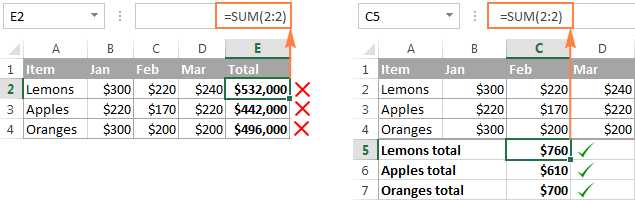
Kwa jumla ya safu mlalo bila kujumuisha safu wima fulani , jumla ya safu mlalo nzima kisha utoe safu wima zisizo na umuhimu. Kwa mfano, kujumlisha safu ya 2 isipokuwa safu 2 za kwanza, tumiaformula ifuatayo:
=SUM(2:2)-SUM(A2:B2)
Tumia Excel Jumla ya Safumlalo kujumlisha data katika jedwali
Data yako ikipangwa katika jedwali la Excel, unaweza kufaidika na maalum Jumla ya safu mlalo ambayo inaweza kujumlisha data katika jedwali lako kwa haraka na kuonyesha jumla katika safu mlalo ya mwisho.
Faida kubwa ya kutumia jedwali la Excel ni kwamba zinapanua kiotomatiki ili kujumuisha safu mlalo mpya, kwa hivyo yoyote. data mpya unayoingiza kwenye jedwali itajumuishwa katika fomula zako kiotomatiki. Iwapo tunaweza kujifunza kuhusu manufaa mengine ya jedwali la Excel katika makala haya: vipengele 10 muhimu zaidi vya jedwali la Excel.
Ili kubadilisha safu ya kawaida ya visanduku kuwa jedwali, iteue na ubonyeze Ctrl + T njia ya mkato (au ubofye Jedwali kwenye kichupo cha Ingiza ).
Jinsi ya kuongeza safu mlalo jumla katika jedwali la Excel
Data yako ikishapangwa katika jedwali, unaweza ingiza jumla ya safu mlalo kwa njia hii:
- Bofya popote kwenye jedwali ili kuonyesha Zana za Jedwali na kichupo cha Design .
- Kwenye kichupo cha Design , katika Chaguo za Mtindo wa Jedwali kikundi, chagua kisanduku cha Jumla ya Safu :
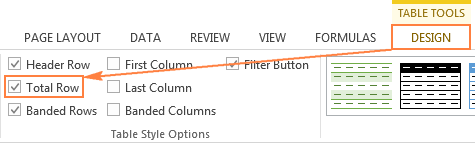
Njia nyingine kuongeza safu mlalo jumla katika Excel ni kubofya kulia kisanduku chochote ndani ya jedwali, na kisha ubofye Jedwali > Jumla ya Mstari . 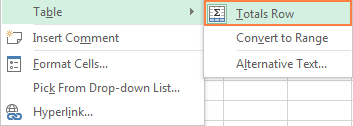
Jinsi ya kupata jumla ya data katika jedwali lako
Wakati jumla ya safu mlalo inaonekana mwishoni mwa jedwali, Excel hufanya iwezavyo kubainisha jinsi ungependa kukokotoa data katika jedwali.
Katika jedwali langu la mfano, maadili ndanisafuwima D (safu wima iliyo kulia kabisa) huongezwa kiotomatiki na jumla huonyeshwa katika Jumla ya Safumlalo: 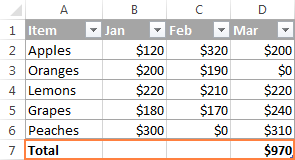
Ili jumla ya thamani katika safu wima zingine, chagua kisanduku kinacholingana katika safu mlalo ya jumla, bofya kishale cha orodha kunjuzi, na uchague Jumla : 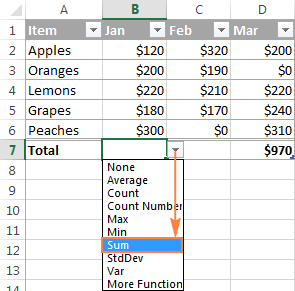
Iwapo unataka kufanya hesabu nyingine, chagua kitendakazi kinacholingana kutoka kwenye orodha kunjuzi kama vile Wastani , Hesabu , Max, Min , n.k.
Ikiwa jumla ya safu mlalo itaonyesha jumla kiotomatiki kwa safu ambayo haihitaji moja, fungua orodha kunjuzi ya safu wima hiyo na uchague Hakuna .
Kumbuka. Unapotumia kipengele cha Safu Mlalo Jumla ya Excel ili kujumlisha safu, Excel hujumlisha thamani katika safumlalo zinazoonekana pekee kwa kuingiza chaguo la kukokotoa SUBTOTAL na hoja ya kwanza iliyowekwa kuwa 109. Utapata maelezo ya kina ya chaguo hili la kukokotoa katika sehemu inayofuata. sehemu.
Ikiwa unataka kujumlisha data katika safu mlalo zinazoonekana na zisizoonekana, usiongeze jumla ya safu mlalo, na badala yake utumie chaguo la kukokotoa la kawaida la SUM: 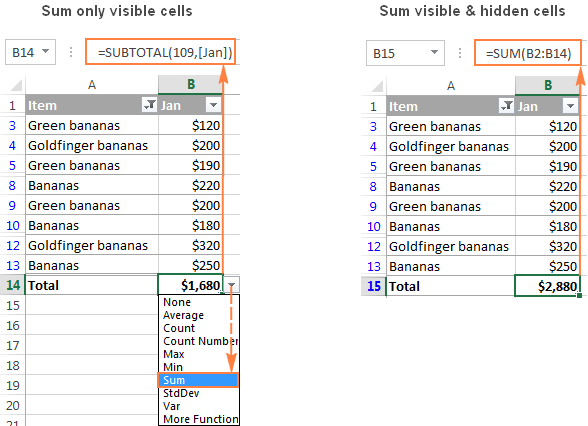
Jinsi ya kujumlisha vilivyochujwa pekee. (zinazoonekana) seli katika Excel
Wakati mwingine, kwa uchanganuzi bora zaidi wa tarehe, huenda ukahitaji kuchuja au kuficha baadhi ya data kwenye lahakazi yako. Fomula ya kawaida ya Jumla haitafanya kazi katika kesi hii kwa sababu kitendakazi cha Excel SUM huongeza thamani zote katika safu maalum ikijumuisha safu mlalo zilizofichwa (zilizochujwa).
Ikiwa ungependa kujumlisha tu seli zinazoonekana katika orodha iliyochujwa. , njia ya haraka zaidi ni kupanga data yako katika Exceltable, na kisha uwashe kipengele cha Safu ya Jumla ya Excel. Kama inavyoonyeshwa katika mfano uliopita, kuchagua Jumla katika safumlalo ya jumla ya jedwali huingiza kitendakazi SUBTOTAL ambacho hupuuza visanduku vilivyofichwa .
Njia nyingine ya kujumlisha seli zilizochujwa katika Excel ni kutumia Kichujio Kiotomatiki kwenye yako. data mwenyewe kwa kubofya kitufe cha Chuja kwenye kichupo cha Data . Kisha, andika fomula ya Jumla ndogo mwenyewe.
Kitendakazi cha SUBTOTAL kina sintaksia ifuatayo:
SUBTOTAL(function_num, ref1, [ref2],…)Where:
- Function_num - nambari kutoka 1 hadi 11 au kutoka 101 hadi 111 ambayo hubainisha ni chaguo gani la kukokotoa la kutumia kwa jumla ndogo.
Unaweza kupata orodha kamili ya chaguo za kukokotoa kwenye support.office.com. Kwa sasa, tunavutiwa tu na kazi ya SUM, ambayo inafafanuliwa na nambari 9 na 109. Nambari zote mbili hazijumuishi safu zilizochujwa. Tofauti ni kwamba 9 inajumuisha seli zilizofichwa kwa mikono (yaani, bofya kulia > Ficha ), huku 109 haizijumuishi.
Kwa hivyo, ikiwa unatafuta kujumlisha visanduku vinavyoonekana pekee, bila kujali jinsi safu mlalo zisizo muhimu zilifichwa, kisha utumie 109 katika hoja ya kwanza ya fomula yako ndogo.
- Ref1, Ref2, … - visanduku au safu ambazo ungependa kujumlisha. Hoja ya kwanza ya Ref inahitajika, zingine (hadi 254) ni za hiari.
Katika mfano huu, hebu tujumlishe visanduku vinavyoonekana katika safu B2:B14 kwa kutumia fomula ifuatayo:
=SUBTOTAL(109, B2:B14) 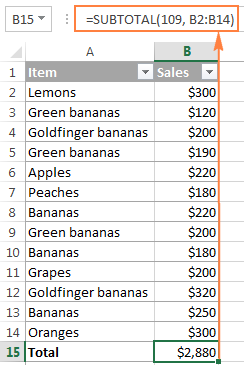
Na sasa, hebuchujio pekee safu mlalo za ' Ndizi ' na uhakikishe kuwa jumla ya fomula yetu inajumuisha visanduku vinavyoonekana pekee: 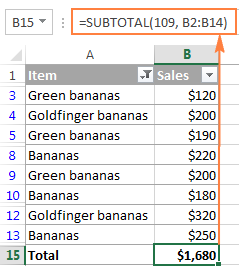
Kidokezo. Unaweza kuwa na kipengele cha AutoSum cha Excel ili kukuwekea fomula ya Jumla ndogo kiotomatiki. Panga tu data yako kwenye jedwali ( Ctrl + T ) au chuja data jinsi unavyotaka kwa kubofya kitufe cha Chuja . Baada ya hapo, chagua kisanduku mara moja chini ya safu wima unayotaka kujumlisha, na ubofye kitufe cha AutoSum kwenye utepe. Fomula SUBTOTAL itawekwa, ikitoa muhtasari wa visanduku vinavyoonekana kwenye safu wima pekee. 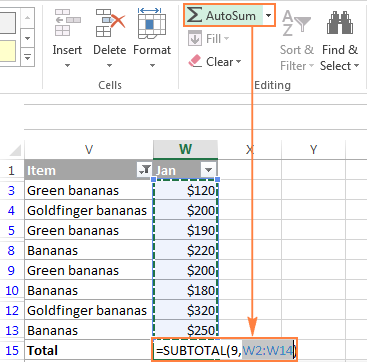
Jinsi ya kufanya jumla inayoendesha (jumla ya jumla) katika Excel
Ili kukokotoa jumla inayoendeshwa katika Excel, unaandika fomula ya kawaida ya SUM yenye matumizi ya busara ya seli kamili na jamaa. marejeleo.
Kwa mfano, ili kuonyesha limbikizo la nambari katika safu wima B, weka fomula ifuatayo katika C2, kisha unakili hadi seli zingine:
=SUM($B$2:B2)
Rejeleo la jamaa B2 litabadilika kiotomatiki kulingana na nafasi inayolingana ya safu mlalo ambamo fomula inakiliwa: 
Unaweza kupata maelezo ya kina ya fomula hii ya msingi ya Muhtasari wa Jumla na vidokezo vya jinsi ya kuiboresha katika hili. somo: Jinsi ya kukokotoa jumla ya uendeshaji katika Excel.
Jinsi ya kujumlisha laha
Ikiwa una laha za kazi kadhaa zenye mpangilio sawa na aina sawa ya data, unaweza kuongeza thamani katika sawa. seli au katika safu sawa ya visanduku katika laha tofauti na moja

